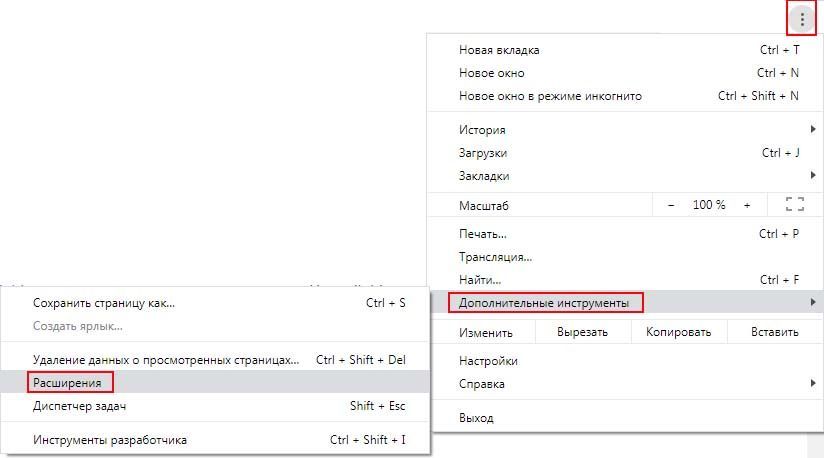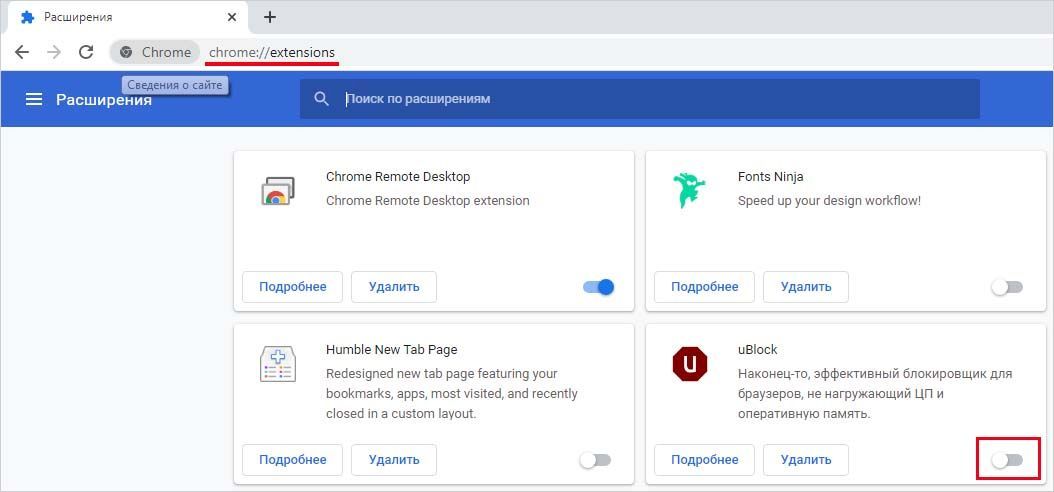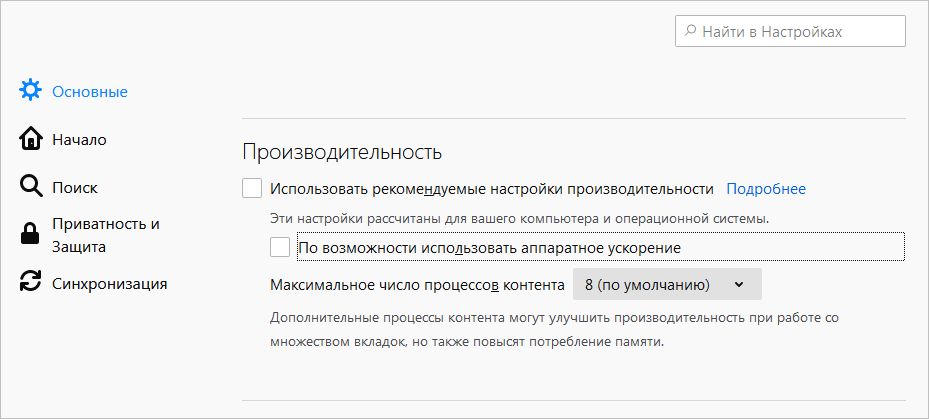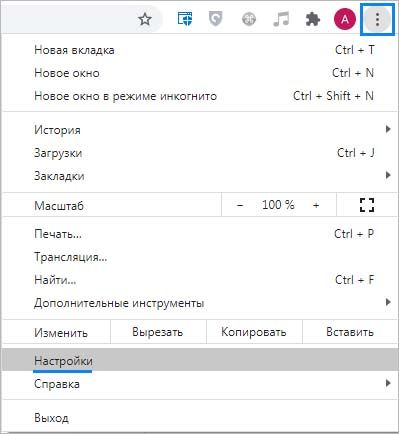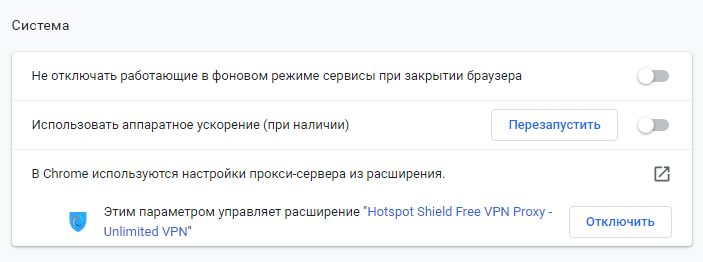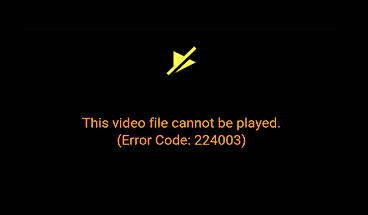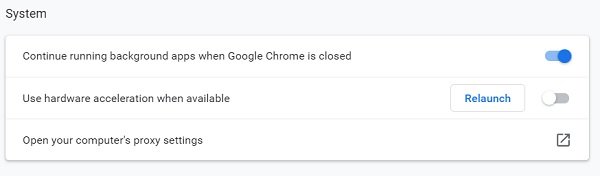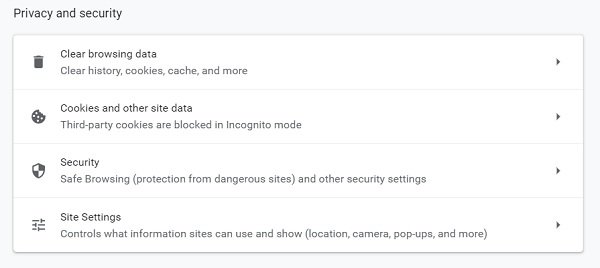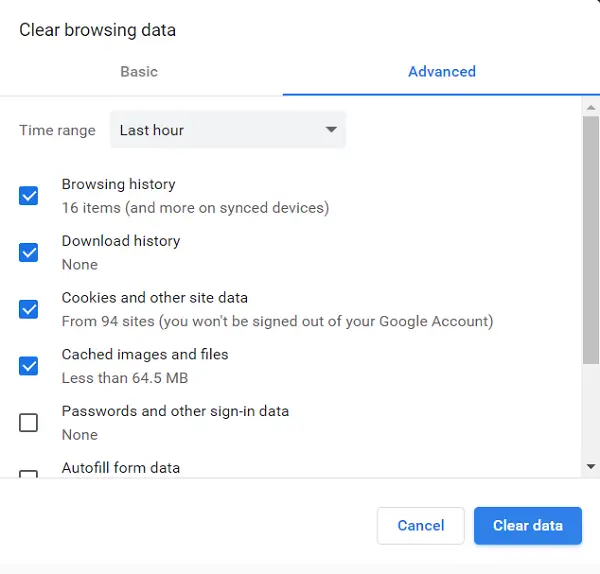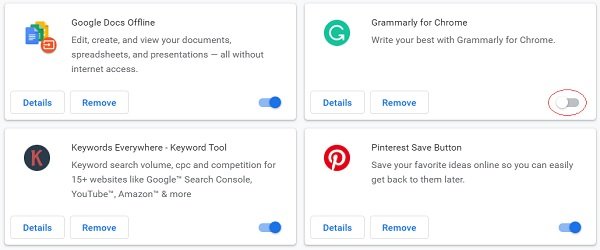Многие интернет-пользователи жалуются на нестабильную работу видеоплееров, которые встроены в крупные медиапорталы и онлайн-кинотеатры. Код ошибки 224003 сообщает о том, что невозможно воспроизвести данный видеофайл. Возникает этот баг чаще всего из-за нестабильного соединения, устаревшего браузера, отсутствия поддержки HTML5, некорректно настроенной операционной системы или неподдерживаемых Flash-скриптов. Следующие рекомендации помогут решить ошибку и предотвратить ее повторное появление.
Что это за ошибка
Код ошибки 224003 указывает на то, что воспроизвести данный видеофайл невозможно. Сбой может наблюдаться в онлайн-кинотеатрах и видеопорталах как периодически, так и постоянно. К примеру, при просмотре одного ролика не возникает никаких проблем, а при попытке запуска другого видеофайла появляется ошибка с кодом 224003. С данным багом сталкиваются пользователи как персональных компьютеров, так и мобильных устройств, работающих под управлением IOS и Android.
Причина ошибки
Сегодня многие online-кинотеатры используют JW Player, обеспечивающий воспроизведение видео без задержек. Однако данный скрипт имеет ряд существенных недостатков, которые могут спровоцировать сбой или системную ошибку. В большинстве случаев подобные баги наблюдаются при использовании браузеров Yandex, Safari и Chrome. Главными причинами ошибки считаются:
- Низкая скорость интернет-соединения, провоцирующая сброс видеопотока.
- Сессия была приостановлена или поставлена на паузу. Поскольку видео перестает воспроизводиться, сервис автоматически разрывает соединение с целью экономии ресурсов.
- Сайт не поддерживает технологию HTML5, отвечающую современным стандартам поддержки мультимедийных технологий.
- Неправильно настроенная операционная система или некорректные настройки сети.
- Сайт использует Flash-скрипты, не поддерживаемые большинством современных браузеров.
Причиной ошибки может быть неправильно настроенная синхронизация браузера и плеера или использование VPN-сервиса. Проблема нередко наблюдается при нарушении кода синхронизации видеоплеера в связи с просчетами, допущенными разработчиками.
Как исправить
Стандартным решением в случае возникновения ошибки с кодом 224003 является перезапуск web-сайта с помощью комбинации клавиш «CTRL» + «F5». При динамическом IP стоит выполнить перезагрузку Wi-Fi роутера, отключив его от питания на несколько минут. Если данный способ не помог решить проблему, стоит исключить ошибку со стороны самого сайта. Для этого потребуется открыть видеоролик, используя любой другой браузер с поддержкой HTML5. Существуют и другие варианты решения:
- Отключить прокси-сервер и VPN, а также антивирусный сканер и прочие приложения, предназначенные для защиты ПК или мобильного телефона.
- Убедиться в отсутствии сбоев, а также в том, что скорость интернет-соединения является стабильной.
- Выполнить проверку пинга самого ресурса, воспользовавшись «Командной строкой». В нее нужно ввести следующую команду: «ping-t-vashsite.ru». При обнаружении нестабильного соединения стоит обратиться к владельцам ресурса. Нередко подобные сбои наблюдаются в результате ddos-атак со стороны конкурентов или хакеров.
- Зайти в «Настройки плагинов и расширений» в своем браузере и удалить (отключить) все дополнения, которые не используются и могут помешать воспроизведению мультимедийного контента. Затем необходимо выполнить перезапуск браузера и вновь запустить проблемный видеофайл.
- Зачастую проигрыванию видео мешают специальные приложения, предназначенные для блокировки всплывающих рекламных баннеров и автоматического воспроизведения роликов.
- Пользователям браузера Google Chrome стоит установить следующие расширения: «Disable YouTube HNML-5 Player» и «Flash HTML-5 for YouTube». После активации расширений необходимо перезапустить браузер и снова включить видео.
- Обновить свой браузер до последней версии через официальный сайт разработчика или с помощью встроенного функционала (в разделе настроек присутствует вкладка «О браузере»).
В случае, если ошибка с кодом 224003 возникла на телефоне под управлением ОС Андроид, стоит воспользоваться другим браузером или изменить настройки доступа к сети (к примеру, вместо Wi-Fi попробовать подключение с помощью мобильного интернета). Исправить баг можно путем изменения публичных DNS в настройках роутера.
Заключение
Чаще всего ошибка с кодом 224003 бывает вызвана невозможностью воспроизведения видеофайла в связи с недостаточной оптимизацией или некорректным форматом ролика. Однако блокировку мультимедийного контента зачастую провоцируют: низкая скорость соединения с интернетом, неподдерживаемые Flash-скрипты, VPN-приложения и дополнения, предназначенные для блокировки рекламы во время серфинга в сети. Исправить ошибку можно посредством отключения прокси, обновления браузера до актуальной версии, устранения нестабильности соединения, а также перезапуска или смены браузера. Если описанные способы не привели к положительным результатам – стоит обратиться в службу поддержки пользователей сайта, сообщив разработчикам код ошибки 224003.
When playing video, it is very common to encounter any errors or issues. The most usual error that you may come across would be the error code 240003. Though it is quite a rare phenomenon to come across an error, it may be a good idea to know what to do when you face the error. So let us check out how to fix the video file that cannot be played due to error code 224003.
Everything About Error Code 224003
This error occurs when you play the video using a browser such as Chrome, Safari, or Firefox. The video content may be blocked and becomes unplayable due to certain reasons.
Some of the major issues that can cause the error 224003 can include
- It can be due to the connectivity issues
- Another process can block the video playback
- A third-party extension or add-on may be causing the error.
- The default settings on the browser may block the video playback
- Antivirus programs can prove to be an issue
If you face the error code 224003 and get issues with the video playback, you can follow the methods outlined here. The methods outlined here should be helpful in fixing the problems rather effectively.
- 1. Fix Error 224003 Using Another Browser
- 2. Turn Off Hardware Acceleration
- 3. Disable Add-ons and Extensions
- 4. Clear Cache and Browsing Data
- 5. Update Google Chrome
Method 1. Fix Error 224003 Using Another Browser
The error 224003 is generally browser-specific. It may be possible that you might have been facing the issues on any particular browser, and it may not affect any other browser. You can check the other browsers and find if the video playback works fine on other browsers.
If the error is due to any specific browser, your video will play without issues and hassles. If you find the error specific to one specific browser, you can take action with the specific browser you have chosen.
Method 2. Turn Off Hardware Acceleration to Fix 224003
In essence, the hardware Acceleration is designed to improve the performance of your browser. However, it can sometimes play spoilsport with the video playback. This process distributes the graphic-intensive tasks to the GPU.
It can sometimes prevent the video from playing. If you have enabled this function on your browser, check if disabling the same fixes the issue for you. The steps in how to disable this task can be specific to individual browsers. Check the procedure for your browser and disable this feature.
Method 3. Disable Add-ons and Extensions on Google
Every browser has extensions and add-ons to improve a few functionalities or enable certain specific tasks for a few specific apps and websites. However, certain extensions may not be compatible with the video playback that you are attempting. Disabling these extensions ad add-ons can help fix the error code 224003.
On Chrome, you can follow the steps here below
- Launch Chrome and go to the three-dot menu at the top right corner.
- Click on it and then go to More Tools -> Extensions. Locate the extensions that you suspect and disable or remove them.
If you are unsure which extension has created issues with the video playback, you can turn off all the extensions and check if your video plays back. You can then enable your extensions one by one and find the culprit.
Method 4. Clear Cache and Browsing Data
The cache is designed to make it easy and simple for browser users to browse their favorite web pages. However, at times the cookies and cache can play a spoilsport and affect your video playback adversely.
Clearing cache and cookies or even the browsing data on the browser should be much easy and simple. If you are on Chrome, you can follow the method below –
- Go to Chrome Settings.
- On the left pane, select Privacy and Security.
- Click on the Clear browsing data. That’s it, You’re Done.
You can clear the Browsing history, Cookies, Download history, Cached images and files, and other site data. But, first, check what exactly you want to clear.
You can also reach the Clear cache page by navigating through the Three dot menu -> More Tools -> Clear browsing data or by pressing Ctrl+Shift+Del keys together.
Method 5. Update Google Chrome to Fix Error 224003
An outdated browser can also be an issue and may not support the proper video playback. If you are facing the error 224003, it may also be due to the outdated browser. Checking if you have any updates to your browser may be a good option to fix the error.
In the case of Chrome, you can follow the steps here below
- On Chrome, click on the three-dot menu and locate Help.
- Click on About Google Chrome.
- You should find for Update Google Chrome if a new version is available. Click on it and follow the instructions to update your browser.
Under most of the scenarios, Google Chrome is automatically updated to the latest version in the background.
How to Repair Damaged Videos — Extra Tips
If you find the issue is not resolved and you still cannot play the video, the next best thing may be to download it and try playing it. Since error 224003 is specifically a browser-specific error, downloading the video can perhaps be a good way to play the video.
If you find the video is corrupted and remains unplayable, you can use the special tools that can help you repair the damaged videos. EaseUS RepairVideo is a perfect tool for this purpose. The online video repair tool can be used on any operating system and offers you a 100 percent safer and secure means of repairing any video without hassles and heckles.
Step 1. Upload your video with the corruption issue. You can click the Upload Video button on the left to select a video file, or simply drag and drop the video to the area on the right.
Step 2. Enter your email address and click the Start Repairing button to instantly start the repair. Here, you must make sure the entered email address is valid to send and receive email messages over the Internet. EaseUS VideoRepair will send you a confidential extraction code to the provided email address. You can only download the repaired video by applying the code you received.
Step 3. The uploading and repairing process goes. You don’t necessarily stay all the time waiting because once the session reaches 100% compeletion, you’ll receive the extraction code in your mail.
Step 4. In your mail, check the message sent by EaseUS. There you’ll remember the extraction code (just leave the page open so you can return to check). Click the View Your Repair button and you’ll be guided to the website. Click the Download Video button, then enter the code that is exclusively generated for you, and click OK.
Conclusion
The error code 224003 when playing a video on a browser is not much common. But, there are situations where you may find the error affecting you. If that happens to you, it may be worth checking out the best methods to fix the error code 224003.
We assume the above methods should ideally be a great way to help you fix the video playback errors and help you achieve more positive results.
When playing video, it is very common to encounter any errors or issues. The most usual error that you may come across would be the error code 240003. Though it is quite a rare phenomenon to come across an error, it may be a good idea to know what to do when you face the error. So let us check out how to fix the video file that cannot be played due to error code 224003.
Everything About Error Code 224003
This error occurs when you play the video using a browser such as Chrome, Safari, or Firefox. The video content may be blocked and becomes unplayable due to certain reasons.
Some of the major issues that can cause the error 224003 can include
- It can be due to the connectivity issues
- Another process can block the video playback
- A third-party extension or add-on may be causing the error.
- The default settings on the browser may block the video playback
- Antivirus programs can prove to be an issue
If you face the error code 224003 and get issues with the video playback, you can follow the methods outlined here. The methods outlined here should be helpful in fixing the problems rather effectively.
- 1. Fix Error 224003 Using Another Browser
- 2. Turn Off Hardware Acceleration
- 3. Disable Add-ons and Extensions
- 4. Clear Cache and Browsing Data
- 5. Update Google Chrome
Method 1. Fix Error 224003 Using Another Browser
The error 224003 is generally browser-specific. It may be possible that you might have been facing the issues on any particular browser, and it may not affect any other browser. You can check the other browsers and find if the video playback works fine on other browsers.
If the error is due to any specific browser, your video will play without issues and hassles. If you find the error specific to one specific browser, you can take action with the specific browser you have chosen.
Method 2. Turn Off Hardware Acceleration to Fix 224003
In essence, the hardware Acceleration is designed to improve the performance of your browser. However, it can sometimes play spoilsport with the video playback. This process distributes the graphic-intensive tasks to the GPU.
It can sometimes prevent the video from playing. If you have enabled this function on your browser, check if disabling the same fixes the issue for you. The steps in how to disable this task can be specific to individual browsers. Check the procedure for your browser and disable this feature.
Method 3. Disable Add-ons and Extensions on Google
Every browser has extensions and add-ons to improve a few functionalities or enable certain specific tasks for a few specific apps and websites. However, certain extensions may not be compatible with the video playback that you are attempting. Disabling these extensions ad add-ons can help fix the error code 224003.
On Chrome, you can follow the steps here below
- Launch Chrome and go to the three-dot menu at the top right corner.
- Click on it and then go to More Tools -> Extensions. Locate the extensions that you suspect and disable or remove them.
If you are unsure which extension has created issues with the video playback, you can turn off all the extensions and check if your video plays back. You can then enable your extensions one by one and find the culprit.
Method 4. Clear Cache and Browsing Data
The cache is designed to make it easy and simple for browser users to browse their favorite web pages. However, at times the cookies and cache can play a spoilsport and affect your video playback adversely.
Clearing cache and cookies or even the browsing data on the browser should be much easy and simple. If you are on Chrome, you can follow the method below –
- Go to Chrome Settings.
- On the left pane, select Privacy and Security.
- Click on the Clear browsing data. That’s it, You’re Done.
You can clear the Browsing history, Cookies, Download history, Cached images and files, and other site data. But, first, check what exactly you want to clear.
You can also reach the Clear cache page by navigating through the Three dot menu -> More Tools -> Clear browsing data or by pressing Ctrl+Shift+Del keys together.
Method 5. Update Google Chrome to Fix Error 224003
An outdated browser can also be an issue and may not support the proper video playback. If you are facing the error 224003, it may also be due to the outdated browser. Checking if you have any updates to your browser may be a good option to fix the error.
In the case of Chrome, you can follow the steps here below
- On Chrome, click on the three-dot menu and locate Help.
- Click on About Google Chrome.
- You should find for Update Google Chrome if a new version is available. Click on it and follow the instructions to update your browser.
Under most of the scenarios, Google Chrome is automatically updated to the latest version in the background.
How to Repair Damaged Videos — Extra Tips
If you find the issue is not resolved and you still cannot play the video, the next best thing may be to download it and try playing it. Since error 224003 is specifically a browser-specific error, downloading the video can perhaps be a good way to play the video.
If you find the video is corrupted and remains unplayable, you can use the special tools that can help you repair the damaged videos. EaseUS RepairVideo is a perfect tool for this purpose. The online video repair tool can be used on any operating system and offers you a 100 percent safer and secure means of repairing any video without hassles and heckles.
Step 1. Upload your video with the corruption issue. You can click the Upload Video button on the left to select a video file, or simply drag and drop the video to the area on the right.
Step 2. Enter your email address and click the Start Repairing button to instantly start the repair. Here, you must make sure the entered email address is valid to send and receive email messages over the Internet. EaseUS VideoRepair will send you a confidential extraction code to the provided email address. You can only download the repaired video by applying the code you received.
Step 3. The uploading and repairing process goes. You don’t necessarily stay all the time waiting because once the session reaches 100% compeletion, you’ll receive the extraction code in your mail.
Step 4. In your mail, check the message sent by EaseUS. There you’ll remember the extraction code (just leave the page open so you can return to check). Click the View Your Repair button and you’ll be guided to the website. Click the Download Video button, then enter the code that is exclusively generated for you, and click OK.
Conclusion
The error code 224003 when playing a video on a browser is not much common. But, there are situations where you may find the error affecting you. If that happens to you, it may be worth checking out the best methods to fix the error code 224003.
We assume the above methods should ideally be a great way to help you fix the video playback errors and help you achieve more positive results.
При просмотре видео в интернете через браузер может появится код ошибки 224003 с комментарием, что невозможно воспроизвести данный видеофайл. Ошибка в большей степени появляется в браузере Chrom, Yandex или Edge для компьютеров с системой Windows.
Виновником ошибки 224003 может быть расширения браузера, сторонний антивирус может блокировать поток на встроенный веб-медиаплеер как JW Player, файлы cookie могут задавать конфликт, или устаревшая версия браузера не поддерживает уже новые форматы потока видео.
Код ошибки 224003: Невозможно воспроизвести данный видеофайл
Прежде, чем приступить, убедитесь, что интернет соединение работает стабильно. Разберем, что делать и как исправить, когда появляется код ошибки 224003 с невозможностью воспроизвести видео в браузере проигрывателя.
1. Отключить расширения
Блокировщики реклам могут блокировать скрипты рекламы, которые находятся в видео и выдавать ошибку 224003. На этом сайты и живут, предлагая вам бесплатный просмотр, взамен на просмотр рекламы. Также, другие расширения браузера как VPN, могут блокировать доступ к видео. Нужно отключить все расширения и проверить ошибку. Для этого:
- Вставьте в адресную строку браузера, на основе Chronium, следующий URL
chrome://extensions/, чтобы быстро перейти к параметрам. - Отключите все имеющиеся расширения и перезапустите браузер.
- Проверьте, устранена ли ошибка 224003 при воспроизведении видео.
2. Отключить аппаратное ускорение
Перейдите в параметры браузера и в поиске напишите «аппаратное ускорение«. Далее отключите данный параметр и перезапустите браузер.
3. Очистить cookie
Вставьте в адресную строку браузера следующий URL chrome://settings/clearBrowserData, чтобы быстро перейти к очистке истории. Выберите «За все время» и отметьте все галочками, чтобы удалить всю историю просмотра и данные кэша.
4. Блокирующее ПО
Если у вас установлен сторонний антивирус, то его следует отключить на время и проверить ошибку 224003 воспроизведения видео в браузере. Также, если у имеются такие программы как VPN, фаерволы и другие программы связанные хоть как то с интернетом, то их нужно отключить или удалить.
Смотрите еще:
- Ошибка 0xc00d36fa аудиоустройства — Не удается воспроизвести
- Ошибка 0xc00d36c4 при воспроизведении видео или аудио
- Как воспроизвести видео в формате HEVC на Windows 10
- Как обрезать видео в Windows 10 без сторонних программ
- Как сделать видео из фотографий и музыки бесплатно в Windows 10
[ Telegram | Поддержать ]
Столкнулись с ошибкой 224003, которая сообщает о том, что невозможно воспроизвести данный видеофайл? В последние месяцы она возникает все чаще. Обсудим, в чем причины и как ее устранить.
Содержание
- В чем причины?
- Что делать?
- Спасибо за чтение!
В чем причины?
На многих онлайн-кионтеатрах сегодня работает плейер JW Player, с помощью которого посетители могут просматривать видеоролики. Если владелец сайта пользуется именно этим скриптом, на его ресурсе могут происходить сбои.
Чаще всего этот баг возникает при использовании Chrome, Safari и браузера от Яндекса. Причем проблема затрагивает пользователей и смартфонов, и компьютеров.
Главные причины бага:
- на ресурсе не поддерживается технология HTML5;
- у вас медленно работает интернет, из-за чего сбрасывается видеопоток;
- сессия на протяжении долгого времени простаивает, и сервис для экономии ресурсов выключает соединение, поэтому видео больше не воспроизводится;
- у вас используется VPN;
- неправильные настройки ОС или сети;
- сайт пользуется flash-скриптами, которые больше не поддерживаются современными браузерами;
- плохо настроена синхронизация плеера с браузером, что должны исправить владельцы ресурса.
Что делать?
Понимая, какие причины могут вызвать ошибку, мы сможем ее исправить.
Перед применением инструкции не забудьте выполнить стандартные процедуры: обновите страницу, перезапустите браузер и перезагрузите модем. Если это не помогло, действуйте по шагам.
- Отключите все ненужные плагины и расширения. Для этого вставьте в строку браузера код:
chrome://extensions/Удалите или хотя бы отключите все лишнее и перезапустите браузер. Чаще всего ошибка возникает из-за действия блокировщиков рекламы и VPN. - Отключите защитные антивирусные экраны, выключите vpn и прокси на ПК.
- Если вы пользуетесь Chrome, установите расширения Flash-HTML5 for YouTube и Disable YouTube HTML5 Player.
- Проверьте, обновлен ли браузер и установите свежую версию, если требуется.
- Удостоверьтесь, что интернет работает стабильно и быстро.
- Пропингуйте работу сайта. Для этого откройте командную строку и вставьте команду
ping -t sitename.ru. Если соединение работает нестабильно, проблема на стороне владельца сайта. - Используйте ДНС от Гугла в настройках модема: 8.8.8.8 и 8.8.4.4.
Спасибо за чтение!
Чаще всего проблема с воспроизведением происходит по вине владельца сайта, поэтому вы не можете решить ее. Просто попробуйте найти видео на другом ресурсе или напишите владельцу сайта, если это на самом деле так важно для вас.
Понравилось?
При просмотре фильмов онлайн в плеере нередко всплывает сообщение с ошибкой 224003 – невозможно воспроизвести данный видеофайл. В окне браузера вряд ли будут варианты решения этой проблемы. Но эта статья поможет вам решить её, если следовать подсказкам, описанным в ней.
Содержание
- Причины ошибки 224003
- Простые способы решения ошибки при воспроизведении видеофайла
- Отключите лишние расширения в браузере для устранения 224003
- Очистка кэша браузера
- Обновление ПО видеокарты
- Видеоинструкция
Причины ошибки 224003
Ошибка 224003 достаточно разносторонняя, может появляться из-за сбоев на сервере сайта, где пользователь смотрит видео или причиной становятся настройки браузера. Точно определить это можно только после детального обследования ситуации.
Вот основные причины, которые встречаются:
Решение придёт в том случае, если постепенно начать решать описанные проблемы. В ближайшее время следует этим заняться, если вы хотите больше не встречать ошибку воспроизведения.
Простые способы решения ошибки при воспроизведении видеофайла
Иногда данный баг может быть исправлен простыми действиями, которыми многие привыкли устранять зависания, недогрузку сайта и другие проблемы со страницами. Нажмите на клавиатуре клавишу F5.

Взгляните на панель уведомления Windows. Значок подключения не должен быть перечеркнутым.

Отключите лишние расширения в браузере для устранения 224003
Не обращая внимание на то, каким браузером вы пользуетесь, в нём могут быть установлены расширения. Это небольшие дополнительные возможности, которых нет в браузере изначально. Если у вас общий компьютер, расширения мог установить кто-нибудь другой из ваших домашних. 
- Кнопка меню на панели вверху;
- Нажмите на пункт «Настройки»;
- Далее перейдите из главного меню на раздел «Расширения»;
- В Хроме несколько расширений являются встроенными – те, которые были в браузере по умолчанию. Это презентации, таблицы, документы, их можно не удалять;
- Если в списке есть другие расширения, отключите или удалите их.
Чтобы браузер не блокировал контент с уникальными функциями, в том числе видеопроигрыватели, которые работают не так как другие, включите обработчик файлов. Перейдите в меню браузера, выберите конфиденциальность, настройку сайтов и обработчик файлов. 
Очистка кэша браузера
С появлением файлов куки браузеры стали более удобными в плане работы с учётными данными пользователям и настройками сайта. Но есть у данного типа файлов побочный эффект – сбой при скоплении большого количества файлов. Если не удалять ненужные данные браузера долгое время, произойдут разного рода ошибки. Чтобы очистить куки и кэш сайта, нужно перейти в настройки браузера.
- Нажимаем в меню слева Гугл Хром пункт «Конфиденциальность»;
- Переходим в «Файлы куки и другие данные»;
- Ещё раз выбираем строку «Файлы куки» и в строке для поиска вводим адрес сайта, на котором происходит сбой;
- Возле появившихся пунктов нажмите на иконку мусорного бака. Подтвердите удаление данных.
Если пользователь был залогинен на сайте, необходимо будет снова авторизоваться. Файлы куки помогают браузеру запоминать эти данные для следующих сессий. Перезагрузите свой навигатор и переходите к порталу с видео. Трудности при просмотре могут также возникнуть в других браузерах. В таком случае попробуйте воспроизвести видео через Google Chrome. Очень важно, чтобы программа была последней версии. Найдите сайт браузера и скачайте новый для своего компьютера.
Обновление ПО видеокарты
За воспроизведение видео в компьютере отвечает видеокарта. Устройство может отдельно подключаться через слот расширения на материнской плате или быть встроенным в микропроцессор ПК. Во всяком случае требуется драйвер – программа, показывающая системе, как работать с этим устройством. Для просмотра актуальности драйверов понадобится войти в диспетчер устройств. Сделайте клик по кнопке Пуск ПКМ и выберите этот пункт в меню. В списке найдите устройство по названию.
Выберите его ПКМ и нажмите «Обновить драйвер».


Видеоинструкция
Это видео может помочь в решении ошибки из браузера 224003 – невозможно воспроизвести данный видеофайл.
На чтение 4 мин Опубликовано 26.12.2019
С недавнего времени пользователи сети начали жаловаться на сбои в работе видеоплееров, встроенных на сайтах. Так, при попытке запустить видео, люди получают код ошибки 224003, указывающий на то, что невозможно воспроизвести данный видеофайл. В статье мы расскажем, отчего ошибка может возникать и каким образом её можно быстро исправить.
Содержание
- Что это за ошибка
- Как исправить код ошибки 224003 в видео
- Заключение
Что это за ошибка
Итак, код ошибки 224003 выскакивает в некоторых типах видеоплееров JW Player, которые встроены на различных сайтах (видеопорталы, онлайн-кинотеатры). Причем сбой может выскакивать постоянно или периодически. Например, один ролик просматривается без сбоев, а следующий уже невозможно воспроизвести.
Такой баг чаще других наблюдается у пользователей Google Chrome, Яндекс.Браузер и Safari. Также есть момент — что другие браузеры (Opera, Edge, Mozilla) могут тот же видеоролик запустить без проблем. Последний момент — сбой может выскакивать как на компьютере, так и на телефоне (Андроид, iOS).
Основными причинами ошибки 224003 являются:
- Ресурс не поддерживает технологию HTML5, которая присутствует в Хроме.
- Медленное или нестабильное интернет соединение, из-за чего происходит сброс видеопотока.
- Долгий простой сессии, после чего интернет-сервис автоматически сбрасывает соединение и дальнейшее воспроизведение невозможно.
Невозможно воспроизвести данный видеофайл код ошибки 224003 - Влияние настроек сети и операционной системы. К примеру, активные расширения в браузере, либо включенный VPN-сервис.
- Наличие в онлайн-плеере (или сайте целом) flash-скриптов, связанных с воспроизведением видео-контента. Chrome уже давно начал блокировать технологию «flash», пока это происходит с выборочными элементами, но с декабря 2020 года компания Google полностью откажется от поддержки флеша.
- Возможен вариант с появлением проблем со стороны разработчиков самого плеера. Возможно нарушен код синхронизации видеоплеера и самих видеоматериалов с элементами браузера. Наиболее часто про это говорит ситуация, при которой одно видео откроется, а другое нет. В таком случае необходимо писать владельцам проблемного видео ресурса и указать им на ошибку 224003.
Как исправить код ошибки 224003 в видео
Мы сразу отбросим стандартные решения, которые нужно выполнять в первую очередь. А именно: перезапуск сайта через CTRL+F5, перезапуск браузера и переподключение к интернету. В случае с динамическими IP нужно отключить питание сети (например, роутер) на 5-10 минут.
Если все это не помогает, нужно разобраться — данная проблема появляется с вашей стороны или вызвана самим сайтом. Для этого откройте страницу с видео на любом другом браузере. Лучше менять тип технологии — поэтому с Google Chrome лучше переходить на Opera, Mozilla или Microsoft Edge и наоборот. Если в другом браузере видео запустится без проблем — начните проверять следующие моменты:
- Откройте настройку расширений и плагинов в браузере. Например, в Хроме достаточно скопировать в адресную строку вот этот путь: chrome://extensions/. Отключайте (удаляйте) все неиспользуемые дополнения. После этого снова выполняем перезапуск (CTRL+F5) и смотрим, заработал ли видеоплеер. Особое внимание обратите на плагины VPN и блокировщики рекламы.
Отключите блокировщики рекламы и vpn-плагины - Кстати, если на компьютере или телефоне имеются активные прокси или vpn-приложения — отключите их. Можно на время деактивировать и защитные экраны антивируса.
- В случае с Хромом, пробуйте поступить от обратного: установите из магазина два расширения «Flash-HTML5 for YouTube» и «Disable YouTube HTML5 Player» → активируйте их → пробуйте запустить видео.
- Обновите ваш браузер до актуальной версии. Обычно, делается это через «Настройки» → «О браузере».
Обновите ваш браузер до последней версии - Проверьте, что бы скорость вашего интернета была стабильной.
- Можете пропинговать сам ресурс, на компьютере делается это через «командную строку», куда нужно вписать команду: ping -t vashsite.ru. Если увидите нестабильное соединение — напишите об этом владельцам ресурса. Возможно их атакуют конкуренты посредством ddos-атак.
- Если код ошибки 224003 выскакивает на телефоне — пробуйте сменить браузер или переключить тип доступа к сети (например, с wi-fi на мобильный интернет). Если смена сети поможет — пропишите в настройках роутера два публичных DNS от Google: 8.8.8.8 и 8.8.4.4. В сети по этому поводу достаточно много информации.
Стоит отметить, что у многих пользователей появляются и другие ошибки схожего характера, но выскакивают они значительно реже. Например, могут при просмотре выскакивать такие коды ошибок: 102621, 241011, 246000, 232011, 224002, 102630, 244002. Пробовать их решить нужно теми же вариантами.
Заключение
В большинстве случаев — невозможно воспроизвести видеофайл по вине самого сайта, который, видимо, недостаточно оптимизирован, либо выложил ролик в несовместимом формате с плеером. Но не стоит полностью исключать вариант блокировки из-за причин с вашей стороны, поэтому для решения кода ошибки 224003 попробуйте выполнить указанные выше решения. Просим написать — какой пункт вам помог.
С кодом ошибки 224003 пользователи сталкиваются при попытке воспроизвести видео в браузере. Обычно она связана с неполадками встроенного видеоплеера JW Player. Существуют разные причины, из-за которых видим сообщение о том, что невозможно воспроизвести данный видеофайл. Среди них:
- Видео блокируется процессом, запущенным в браузере.
- Воспроизведение заблокировано неправильными настройками.
- Установлено дополнение или надстройка, которые конфликтуют со встроенным видеоплеером JW Player.
- Браузер или встроенный видео плеер устарели.
- Нестабильное подключение к интернету или запущена загрузка файлов через торрент.
Перед применением решений проверьте, обновлен ли браузер до последней версии, а также перезагрузите роутер.
Содержание
- 1 Отключение расширений
- 1.1 Mozilla Firefox
- 1.2 Google Chrome
- 2 Отключение аппаратного ускорения
- 2.1 Mozilla Firefox
- 2.2 Google Chrome
Отключение расширений
Как известно, некоторые расширения, в частности те, которые отключают вывод рекламы, могут привести к блокировке видео, в частности, с отображением ошибки 224003. Основная причина заключается в том, что большинство сайтов предлагают пользователям рекламу, чтобы продолжать предоставлять бесплатные услуги. Эти сайты сначала проверяют, что их объявления отображаются пользователю. Если рекламные блоки каким-то образом заблокированы, то сайт не позволяет воспроизводить видео. Для отключения дополнений, выполните следующие шаги.
Mozilla Firefox
Нажмите на значок с тремя горизонтальными линиями в правом верхнем углу, чтобы отобразить основное меню, и выберите пункт «Дополнения».
На вкладке Расширения найдите блокировщик рекламы типа Adblock и отключите его.
Google Chrome
Кликните на значок с тремя точками в правом верхнем углу и выберите пункт «Дополнительные инструменты». Затем перейдите в Расширения.
Теперь проверьте все расширения и отключите те, которые были установлены последними, а также блокирующие рекламные объявления.
Перезапустите Chrome и попробуйте открыть видеофайл, который невозможно было воспроизвести из-за кода ошибки 224003.
Отключение аппаратного ускорения
Многие браузеры используют аппаратное ускорение для повышения производительности. Эта функция позволяет снять с процессора некоторые задачи рендеринга и загрузки страниц, и назначить их выполнение видеокарте. Но иногда может препятствовать другим задачам, в том числе блокировать воспроизведение видео ошибкой 224003. Чтобы отключить эту функцию, выполните следующие шаги.
Mozilla Firefox
Откройте основное меню нажатием на значок с тремя линиями и перейдите в Настройки.
На левой панели выберите вкладку «Основные» и прокрутите содержимое до раздела Производительность.
Снимите флажок с опции «Использовать рекомендуемые настройки производительности». Затем снимите отметку с поля «По возможности использовать аппаратное ускорение».
Google Chrome
Разверните основное меню и перейдите в Настройки.
Прокрутите страницу вниз и щелкните на кнопку «Дополнительные». В разделе Система переведите переключатель в положение «Отключено» для опции «Использовать аппаратное ускорение (при наличии)».
После перезапуска Chrome проверьте, блокируется ли воспроизведение видеофайла кодом ошибки 224003.
При просмотре видео в интернете через браузер может появится код ошибки 224003 с комментарием, что невозможно воспроизвести данный видеофайл. Ошибка в большей степени появляется в браузере Chrom, Yandex или Edge для компьютеров с системой Windows.
Виновником ошибки 224003 может быть расширения браузера, сторонний антивирус может блокировать поток на встроенный веб-медиаплеер как JW Player, файлы cookie могут задавать конфликт, или устаревшая версия браузера не поддерживает уже новые форматы потока видео.
Код ошибки 224003: Невозможно воспроизвести данный видеофайл
Прежде, чем приступить, убедитесь, что интернет соединение работает стабильно. Разберем, что делать и как исправить, когда появляется код ошибки 224003 с невозможностью воспроизвести видео в браузере проигрывателя.
1. Отключить расширения
Блокировщики реклам могут блокировать скрипты рекламы, которые находятся в видео и выдавать ошибку 224003. На этом сайты и живут, предлагая вам бесплатный просмотр, взамен на просмотр рекламы. Также, другие расширения браузера как VPN, могут блокировать доступ к видео. Нужно отключить все расширения и проверить ошибку. Для этого:
2. Отключить аппаратное ускорение
Перейдите в параметры браузера и в поиске напишите «аппаратное ускорение«. Далее отключите данный параметр и перезапустите браузер.
3. Очистить cookie
4. Блокирующее ПО
Если у вас установлен сторонний антивирус, то его следует отключить на время и проверить ошибку 224003 воспроизведения видео в браузере. Также, если у имеются такие программы как VPN, фаерволы и другие программы связанные хоть как то с интернетом, то их нужно отключить или удалить.
Источник
Код ошибки 224003 невозможно воспроизвести данный видеофайл: что это, как исправить
Многие интернет-пользователи жалуются на нестабильную работу видеоплееров, которые встроены в крупные медиапорталы и онлайн-кинотеатры. Код ошибки 224003 сообщает о том, что невозможно воспроизвести данный видеофайл. Возникает этот баг чаще всего из-за нестабильного соединения, устаревшего браузера, отсутствия поддержки HTML5, некорректно настроенной операционной системы или неподдерживаемых Flash-скриптов. Следующие рекомендации помогут решить ошибку и предотвратить ее повторное появление.
Что это за ошибка
Код ошибки 224003 указывает на то, что воспроизвести данный видеофайл невозможно. Сбой может наблюдаться в онлайн-кинотеатрах и видеопорталах как периодически, так и постоянно. К примеру, при просмотре одного ролика не возникает никаких проблем, а при попытке запуска другого видеофайла появляется ошибка с кодом 224003. С данным багом сталкиваются пользователи как персональных компьютеров, так и мобильных устройств, работающих под управлением IOS и Android.
Причина ошибки
Сегодня многие online-кинотеатры используют JW Player, обеспечивающий воспроизведение видео без задержек. Однако данный скрипт имеет ряд существенных недостатков, которые могут спровоцировать сбой или системную ошибку. В большинстве случаев подобные баги наблюдаются при использовании браузеров Yandex, Safari и Chrome. Главными причинами ошибки считаются:
Причиной ошибки может быть неправильно настроенная синхронизация браузера и плеера или использование VPN-сервиса. Проблема нередко наблюдается при нарушении кода синхронизации видеоплеера в связи с просчетами, допущенными разработчиками.
Как исправить
Стандартным решением в случае возникновения ошибки с кодом 224003 является перезапуск web-сайта с помощью комбинации клавиш «CTRL» + «F5». При динамическом IP стоит выполнить перезагрузку Wi-Fi роутера, отключив его от питания на несколько минут. Если данный способ не помог решить проблему, стоит исключить ошибку со стороны самого сайта. Для этого потребуется открыть видеоролик, используя любой другой браузер с поддержкой HTML5. Существуют и другие варианты решения:
В случае, если ошибка с кодом 224003 возникла на телефоне под управлением ОС Андроид, стоит воспользоваться другим браузером или изменить настройки доступа к сети (к примеру, вместо Wi-Fi попробовать подключение с помощью мобильного интернета). Исправить баг можно путем изменения публичных DNS в настройках роутера.
Заключение
Чаще всего ошибка с кодом 224003 бывает вызвана невозможностью воспроизведения видеофайла в связи с недостаточной оптимизацией или некорректным форматом ролика. Однако блокировку мультимедийного контента зачастую провоцируют: низкая скорость соединения с интернетом, неподдерживаемые Flash-скрипты, VPN-приложения и дополнения, предназначенные для блокировки рекламы во время серфинга в сети. Исправить ошибку можно посредством отключения прокси, обновления браузера до актуальной версии, устранения нестабильности соединения, а также перезапуска или смены браузера. Если описанные способы не привели к положительным результатам – стоит обратиться в службу поддержки пользователей сайта, сообщив разработчикам код ошибки 224003.
Источник
Невозможно воспроизвести данный видеофайл: что это значит (код ошибки 224003)
Недавно пользователи Всемирной сети Интернет заметили частые сбой в работе встроенных на сайт видеоплееров. И при загрузке видео они получали такое уведомление: «error code 224003» или «Код ошибки 224003 невозможно воспроизвести данный видеофайл». Видео после этого не загружалось. Почему возникает такая ошибка и что в таком случае делать вы узнаете в данной статье.
Что это значит?
Часто такая ошибка появляется периодически. Сразу вы может смотреть видео, а через некоторое время появиться такое: «невозможно воспроизвести видеофайл код ошибки 224003». Происходит это только на сайтах, где встроен видеоплеер JW Player.
Но не во всех браузерах можно встретить ошибку 224003. К примеру, чаще всего она появляется в Chrome, Яндекс, Safari и Google.
Остальные браузеры, наоборот, без проблем смогут воспроизвести проблемный видеофайл. Также это ошибка помимо компьютеров может появиться и на телефоне, независимо от операционной системы.
Причины ошибки 224003
Как исправить эту ошибку?
Самое первое, что нужно сделать, это перезапустить сайт (сочетание клавиш CTRL+F5). Можно также перезагрузить браузер и перепроверить подключение к интернету: работает ли оно стабильно. Если на вашем компьютере динамический IP, то рекомендуется отключить питание сети на некоторое время.
Если это не помогло, то дальше стоит установить, где же источник проблемы. Попробуйте запустить видео в других браузерах. Помните о браузерах, в которых часто бывают сбои и в которых не происходит таких ошибок (написано выше). Если в других браузерах видео работает хорошо, без появления ошибки 224003, то нужно выполнить следующее:
Вывод
Не всегда воспроизводство файла зависит от сайта, на котором он размещен. В этом могут быть виноваты обычные пользователи, которые сами блокируют доступ к ресурсу.
Источник
Невозможно воспроизвести этот видеофайл. Код ошибки 224003.
Смотреть видео в Интернете стало еще удобнее, чем когда-либо. С появлением такого количества платформ OTT (over-the-top), Netflix, Amazon Prime и многих других, веб-браузеры оптимизировались, чтобы упростить просмотр видео для своих пользователей. К сожалению, иногда случаются икаюты, с которыми приходится сталкиваться пользователям. Имеются сбои и ошибки, которые могут сделать видео размытым, воспроизвести их без звука или вообще остановить их воспроизведение. Сегодня я расскажу об одной такой ошибке. 224003 и как это можно исправить, а также некоторые возможные объяснения причины ошибки.
Невозможно воспроизвести этот видеофайл. Код ошибки 224003.
Ошибка 224003 – это код «Невозможно воспроизвести этот видеофайл». Чаще всего встречается в Гугл Хром и возникает, когда ваш браузер не поддерживает видеофайл. Прежде чем мы сможем приступить к устранению этой ошибки, нам важно выяснить, чем она вызвана. Ниже я назвал несколько возможных причин этого.
Исправить код ошибки 224003 при просмотре видео в браузере
Теперь, когда у вас есть представление о том, что может быть причиной этой ошибки, мы можем перейти к возможным решениям, которых существует несколько. Но прежде чем начать, проверьте, требуется ли для видео Adobe Flash Player. Вы должны знать, что Flash устарел.
1]Отключить аппаратное ускорение
Проще говоря, аппаратное ускорение можно рассматривать как делегирование. В большинстве компьютерных программ основную нагрузку берет на себя ЦП, и хотя он отлично работает для всех, у кого есть мощный ЦП, иногда вам может потребоваться снять с него некоторую нагрузку. Многие браузеры иногда используют аппаратное ускорение для передачи некоторой нагрузки от рендеринга страниц на графический процессор системы, чтобы выполнить любую конкретную задачу более плавно. Хотя технически любая задача, которая переносится с ЦП на любое другое оборудование, относится к сфере аппаратного ускорения, GPU и звуковые карты берут больше всего.
Однако именно это аппаратное ускорение иногда может мешать воспроизведению видео. Чтобы отключить его в Chrome, вам необходимо выполнить следующие действия:
Затем попробуйте снова воспроизвести видео, с которым возникла проблема.
2]Очистить историю просмотров и кеш
Каждый раз, когда вы открываете приложение или веб-сайт, вашему устройству требуется несколько дополнительных секунд для его запуска. Эти дополнительные секунды относятся к кэшированным данным этого веб-сайта. Данные кэша включают файлы и сценарии, которые ваше устройство сохраняет с первого раза, когда веб-сайт открывается на вашем устройстве, и именно эти сохраненные данные используются для более быстрого открытия приложения в следующий раз. Часто эти данные могут накапливаться и отражаться на производительности устройства, включая воспроизведение видео. Таким образом, очистка кеша и истории просмотров тоже может помочь.
Чтобы очистить историю просмотров и данные кеша в Chrome:
Снова запустите браузер Chrome и попробуйте воспроизвести видео.
4]Отключить сторонние надстройки и расширения.
Это может показаться вам сюрпризом, но расширения и надстройки также могут приводить к ошибкам воспроизведения видео, например, 224003. Большинство расширений, которые приводят к таким ошибкам, являются блокировщиками рекламы, поскольку на большинстве веб-сайтов с воспроизведением видео есть реклама, и когда действуют эти блокировщики рекламы, они также могут ограничивать воспроизведение видео. Некоторые антивирусные расширения действуют аналогичным образом.
Чтобы отключить расширения:
Пользователи должны отметить, что, хотя все меры, упомянутые выше, относятся к Google Chrome, действия, которые необходимо выполнить, практически идентичны в любом другом браузере.
Я надеюсь, что вышеупомянутые методы помогли вам избавиться от ошибки 224003.
Источник
Код ошибки 224003 на телефоне невозможно воспроизвести
Как исправить код ошибки 224003; Получить поврежденные / удаленные / потерянные фото восстановления легко с цифровой камеры
Как исправить код ошибки 224003
Обнаружено сообщение «этот видеофайл не может быть воспроизведен» во время потоковой передачи видео в Интернете? Если да, то вы попали в нужное место, так как вы получите все инструкции по исправлению кода ошибки 224003 в Chrome и других браузерах на Windows и Mac. Если вы хотите исправить код ошибки 224003, этот видеофайл не может быть воспроизведен из-за ошибки и восстановить видео, рекомендуется использовать стороннее программное обеспечение для восстановления видео для немедленного решения.
Что такое код ошибки 224003?
Код ошибки обычно встречается при просмотре видео на YouTube, Netflix, Amazon Prime, Zeeplex и других платформах потокового видео. Такая ошибка возникает из-за каких-то проблем с браузером. Независимо от того, какой браузер вы используете, например Chrome, Safari, Firefox, может возникнуть ошибка с кодом 224003. Код ошибки 224003 может быть вызван различными причинами. Мы перечислили их все ниже. Просто посмотри
Как исправить код ошибки 224003?
Прежде всего пользователям необходимо проверить подключение к Интернету. При плохом сетевом соединении видео не может воспроизводиться или передаваться в потоковом режиме должным образом. Кроме того, появляется сообщение об ошибке, этот видеофайл не может быть воспроизведен. (Код ошибки: 224003)
Во-вторых, пользователям необходимо обновить свой веб-браузер по умолчанию, чтобы исправить код ошибки 224003.
Для пользователей Chrome
Пользователям необходимо удалить кеш, файлы cookie и сохраненные данные в браузере.
Краткий обзор на Fix Error code 224003
Глядя на решения из Fix Error code 224003? Это один из основных вопросов, которые почти каждый пользователи могли бы встретить в любом случае их жизни. Цифровые фото и видео можно получить случайно удаленные или может получить поврежден из-за какой-либо конкретной ошибки. В такой ситуации, ранее сохраненные файлы не могут быть доступны в дальнейшем. На данном этапе возникает необходимость фото восстановления программного обеспечения. Это один из самых опытных утилита, которая была разработана для достижения Fix Error code 224003 выпуск удобно. Это лучший инструмент для восстановления поврежденных, удаленных без вести, отформатированных и недоступных изображения и видео с цифровой камеры или любые другие устройства хранения. Это был предназначен исключительно профессионалами, чтобы спасти фотографии, а также видео и преодолеть проблемы коррупции карта памяти независимо от его причины.
Fix Error code 224003: почему фото становится недоступный
Фотографии становятся недоступными и пользователь может потерять свои ценные картины из запоминающего устройства, по следующим причинам: –
Помимо упомянутых выше причин, не может быть также некоторые другие возможности, благодаря которым, необходимые для Fix Error code 224003 решения возникает для пользователей. К сожалению, если вы столкнулись с потерей фотографий по любой из вышеупомянутых причин и не иметь действительный резервного копирования, то лучше сделать выбор в пользу фото восстановление Программное обеспечение к решать Fix Error code 224003 выпуск в то же время.
Избежание типичных ошибок, чтобы предотвратить Fix Error code 224003 вопросов для будущего
Один глупые ошибки или небольшое беспечность достаточно, чтобы стереть все памятные и захватывающие моменты своего прошлого. Недаром сказано, “Профилактика всегда лучше лечения”. В то время как большинство проблем, связанных с Fix Error code 224003 есть решение, но было бы лучше, чтобы не противостоять ему, принимая некоторые меры. Таким образом, пользователям рекомендуется позаботиться о следующих пунктах, указанных ниже, если они не хотят быть в ужасном положении Fix Error code 224003, который может быть довольно грязным время от времени.
Примечание: Не используйте карты памяти, если вы удалили все фотографии и видеосюжеты с это. Это не позволит возможности перезаписи и замены данных на карте памяти. После перезаписи, вариант для спасательных данных в случае Fix Error code 224003 будет почти невозможно.
Лучшее решение для Fix Error code 224003
Фото восстановление Программное обеспечение является одним из надежных и продвинутый инструмент, который обладает способностью, чтобы спасти потерянные или удаленные фотографии. Она была разработана на работающих специалистов, которые имеют большой опыт в этой области. Программное обеспечение имеет сильную технику сканирования и все новейшие функции, которые могут легко разрешить Fix Error code 224003 и восстановления фотографий и видео. Она сканирует устройство хранения глубоко и обнаружить все недостающие файлы. После этого он предоставляет возможность увидеть превью извлекаемых элементов и восстановить их куда вы хотите для быстрого доступа. Сегодня она имеет множество довольных пользователей во всем мире, которые пытались его для того, чтобы исправить Fix Error code 224003 выпуск. Мало того, что у него есть также некоторые удивительные особенности, что делает его популярным в сегменте из фото восстановления. Однако можно сказать, что это единственный безопасный способ, которые обеспечивают полное и мгновенное решение для Fix Error code 224003 в очень меньше времени, не теряя ни одной фотографии во время восстановления. Поэтому можно рассчитывать на программное обеспечение, чтобы получить удовлетворение и впечатляющие результаты.
Преимущества использования фото восстановление Программное обеспечение для Fix Error code 224003
Эти несколько характерные особенности фото восстановление Программное обеспечение лучших в этом классе. Если вы хотите, чтобы преодолеть Fix Error code 224003 вопрос, то без каких-либо задержек попробовать этот удивительный инструмент и получить желаемый результат.
Ограничения реализации фото восстановление Программное обеспечение преодолеть Fix Error code 224003 выпуск
Хотя программное обеспечение фото восстановление Программное обеспечение одним из безопасный способ, чтобы удовлетворить потребность в Fix Error code 224003 раствора в очень меньше времени. Тем не менее, пользователи должны знать о своих ограничений, которые рассматриваются ниже: –
Системные требования для фото восстановление Программное обеспечение
Для Windows
Для Mac
Руководство пользователя к решить Fix Error code 224003: Следуйте Пошаговый мастер для запуска программного обеспечения
Шаг: 1 Загрузите и установите фото восстановление Программное обеспечение для достижения Fix Error code 224003 вопрос
Шаг: 2 После установки, запустите программу, дважды щелкнув по иконке настоящее время на рабочем столе.
Шаг: 3 Подключите устройство хранения, которые должны быть отсканированы с ПК.
Шаг: 4 После подключения, программа автоматически определит устройство хранения, которое было подключено.
Шаг: 5 Нажмите на кнопку Scan, чтобы начать процесс сканирования. Не забудьте выбрать точный тип файла из списка для быстрого поиска.
Шаг: 6 После того, как проверка завершится, вы получите предварительный просмотр файлов, который был удален, поврежден. Выберите файл для восстановлены и сохранены на нужное место на компьютере. Тем не менее, вы должны иметь лицензионную версию программного обеспечения для реализации Fix Error code 224003 задачу.
Шаг 7: Наконец, появится индикатор хода выполнения, который показывает продолжающийся процесс хранения фотографий и видео в нужное место, чтобы преодолеть Fix Error code 224003 проблеме
Код ошибки 102621 невозможно воспроизвести данный видеофайл – как исправить
При запуске видео на различных видеохостах мы можем столкнуться с сообщением «Невозможно воспроизвести данный видеофайл» и кодом ошибки 102621. Проблема обычно возникает при попытке загрузить файл неподдерживаемого формата при помощи популярного проигрывателя «JW Player». Особенно часто ошибка фиксируется при попытке плеера загрузить видео в формате wmv или mov, не использующее кодек H264. Ниже разберём суть возникшей дисфункции, а также опишем способы её решения.
Почему возникает код ошибки 102621 при просмотре видео
Наиболее часто ошибка 102621 встречается в настольных и мобильных версиях браузера Хром, не не ограничивается сугубо данным браузером. Проблема обычно вызвана неправильной настройки встроенного в видеосервис медиаплеера, а также некорректно работающими файлами cookie или расширениями вашего веб-навигатора.
Наиболее часто проблема возникает при просмотре видеоконтента с помощью «JW Player» — одного из самых популярных видеоплееров, воспроизводящего, по статистике, до 20 миллиардов видеопотоков в месяц. Этот плеер очень лёгкий, хорошо работает во всех браузерах (включая устаревшие версии), и легко интегрируется с любой рекламой. Эти факторы инспирируют выбор JW Player в качестве плеера по умолчанию для многих популярных видеосайтов.
«JW Player» — популярный плеер для просмотра видео
Несмотря на то, что это один из самых стабильных медиаплееров для просмотра встроенных видео, его неправильная конфигурация может вызвать загрузку в него не поддерживающихся им файлов. Это приводит к ошибке проигрывания файла с сообщением «102621 – невозможно воспроизвести данный видеофайл» Если данная проблема допущена администратором сервиса, то у пользователя есть довольно ограниченное количество способов исправить возникшую проблему.
В некоторых случаях проблема вызвана некорректными настройками администратора сайта
Что это значит?
Часто такая ошибка появляется периодически. Сразу вы может смотреть видео, а через некоторое время появиться такое: «невозможно воспроизвести видеофайл код ошибки 224003». Происходит это только на сайтах, где встроен видеоплеер JW Player.
Но не во всех браузерах можно встретить ошибку 224003. К примеру, чаще всего она появляется в Chrome, Яндекс, Safari и Google.
Остальные браузеры, наоборот, без проблем смогут воспроизвести проблемный видеофайл. Также это ошибка помимо компьютеров может появиться и на телефоне, независимо от операционной системы.
Использование другого браузера, если невозможно воспроизвести видеофайл
Первым делом вам необходимо определить, проблема ли это вашего ПК, или самого видеосервиса. Попробуйте открыть данный сервис в другом браузере, или вовсе на другом компьютере. Если ошибка повторяется – тогда, вероятно, имеются проблемы с самим видеохостом.
Попробуйте другой браузер
Если же проблема на других ПК (браузерах) не фиксируется, тогда причиной ошибки являются какие-либо настройки вашего браузера. Разберём, как исправить код ошибки 102621 в вашем веб-навигаторе.
Исправляем ошибку невозможно воспроизвести данный видеофайл
Для начала попробуем вылечить Хром, поскольку большинство пользователей пользуются этим браузером. Эти же советы подойдут для Яндекс. Браузера или Мозиллы, только назания пунктов другие.
Отключаем VPN, AdBlock и дополнения
В последнее время владельцы кинопорталов стали отключать доступ к видео людям, использующим блокировщик рекламы AdBlock. Они зарабатывают на рекламных блоках и видео вставках перед показом.
Проверяем интернет и IP адрес сайта
Для мобильных советуем переключить использование мобильного Интернета на Wi-Fi соединение. Для ПК – приостанавливаем работу антивируса на время, адреса сайта могут быть заблокированы за угрозы. Далее:
Те же советы подойдут для смартфона – первым делом меняем браузер, отключаем АдБлок и ВПН программы, на время приостанавливаем работу антивируса.
Если у вас другой код ошибки: 224003, 232011, 102630, 241001, 246000, 241002. Тут картина такая же и можно пробовать советы приведенные выше.
Где еще посмотреть кино?
Многие уже давно используют SmartTV на телевизорах и AndroidTV на смартфонах. Тогда вам прямая дорога на Filmix. co – там много новинок и кино и сериалов в отличном качестве(не реклама). Недавно мы уже писали как зарегистрироваться и подключиться для доступа к сайту. Еще один шикарный сервис WiFire TV – приложения для Андроид ТВ приставок. Помимо новинок кино и сериалов есть доступ к большинству цифровых каналов в отличном качестве. Если вы им пользовались, но появился сбой лизенции, прочитайте как быстро это дело починить.
Обновление навигатора до актуальной версии при ошибке с кодом 102621
Избавиться от уведомления «Невозможно воспроизвести данный видеофайл» может помочь обновление вашего браузера до самой свежей версии. Для этого в браузере Хром необходимо кликнуть на находящуюся сверху справа кнопку с тремя вертикальными точками, и в появившемся меню выбрать «Настройки». На открывшейся странице слева нажать на «О браузере Chrome» и проверить наличие-отсутствие обновлений.
Нажмите слева на «О браузере Хром»
Если вы пользуетесь Хром на телефоне, необходимо перейти в ваш цифровой магазин (Плей Маркет или Эп Стор) и проверить доступность обновлений для вашего браузера. При наличии таковых установите их на ваш телефон.
На главную | О плеере WD TV | Новости | FAQ по WD TV | База фильмов | Форум | Вход / регистрация
Где купить плеер? | Поиск по сайту
Powered by SEO-Board 1.1.0, RSS 2.0 (форум) RSS 2.0 (блог)
На главную | О плеере WD TV | Где купить плеер? | Новости | WDTV FAQ | База фильмов | Поиск | Форум
Удаление кэша и куки веб-навигатора для корректного проигрывания видео
Хорошим способом, позволяющим устранить ошибку 102621 является очистка кэша и куков веб-навигатора.
Процедура на браузере Хром заключается в следующем:
Выберите указанную нами опцию
Нажмите внизу на «Удалить данные»
Для удаления кэша браузера на телефоне Андроид выполните следующее:
Отключение расширений данного браузера при коде ошибки 102621 на ПК
Решить проблему невозможности воспроизведения видеофайла (ошибка 102621) можно путём отключения ряда браузерных расширений, мешающих комфортному воспроизведению видео. Для проверки злокачественного влияния таких расширений запустите ваш Хром в режиме «Инкогнито» (Ctrl+Shift+N), после чего перейдите на нужный видеосервис. Если ошибка не возникает, тогда в её появлении могут быть виноваты установленные расширения (плагины) для вашего браузера.
Запустите навигатор в режиме «Инкогнито»
Вставьте chrome://extensions в адресную строку браузера Хром и нажмите ввод. Последовательно отключайте расширения и запускайте видеосервис, чтобы идентифицировать виновника. Проблемное расширение отключите или удалите.
Для доступа к расширениям Хром используйте chrome://extensions
Сброс настроек веб-навигатора, если невозможно воспроизвести видео контент
Также может помочь полный сброс настроек вашего браузера. При сбросе настроек навигатора многие из них вернутся к состоянию «по умолчанию», включая данные сайта, файлы куки, расширения и темы. Будут сохранены только ваши пользовательские шрифты, закладки и сохраненные пароли.
Выберите отмеченную нами опцию
Это также пригодится: как ускорить видео онлайн.
Источник